L’applicazione Slow Shutter Cam è uno strumento fantastico per creare foto di iPhone a lunga esposizione. Permette di catturare facilmente bellissime sfocature di movimento e scie luminose, così come splendide foto con poca luce. In questo tutorial imparerai come usare Slow Shutter Cam per scattare diversi tipi di foto a lunga esposizione con il tuo iPhone – tra cui cascate lisce come la seta, scie luminose con i fari delle auto, immagini astratte con l’otturatore lento e immagini di alta qualità con poca luce.
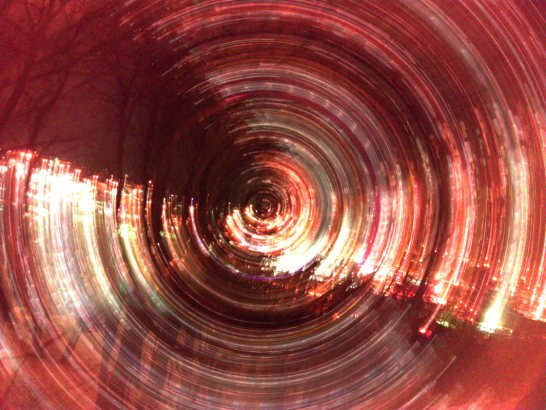
Cos’è la fotografia a lunga esposizione?
La fotografia a lunga esposizione – spesso indicata come fotografia a scatto lento – è un metodo di ripresa che consiste nello scattare foto utilizzando una bassa velocità dell’otturatore.
La velocità dell’otturatore si riferisce alla durata del tempo in cui l’otturatore della fotocamera rimane aperto quando si scatta una foto. Più a lungo l’otturatore rimane aperto, più lenta sarà la velocità dell’otturatore.


Quando si usa una bassa velocità dell’otturatore, qualsiasi movimento nella scena sarà catturato come sfocatura o una scia di luce.
La bassa velocità dell’otturatore permette anche alla fotocamera di catturare più luce, ed è per questo che è utile per catturare più dettagli quando si scatta di notte.


Anche se è vero che la capacità dell’iPhone di modificare la velocità dell’otturatore non è così sofisticata come una fotocamera DSLR, l’applicazione Slow Shutter Cam ha fatto un lavoro incredibile per imitare digitalmente l’aspetto della tradizionale fotografia con otturatore lento.
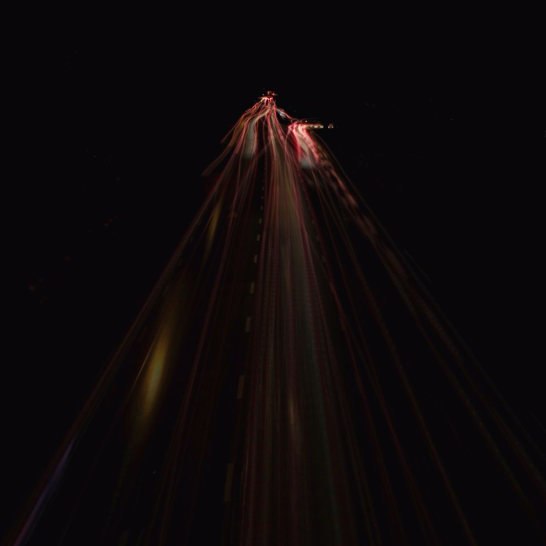
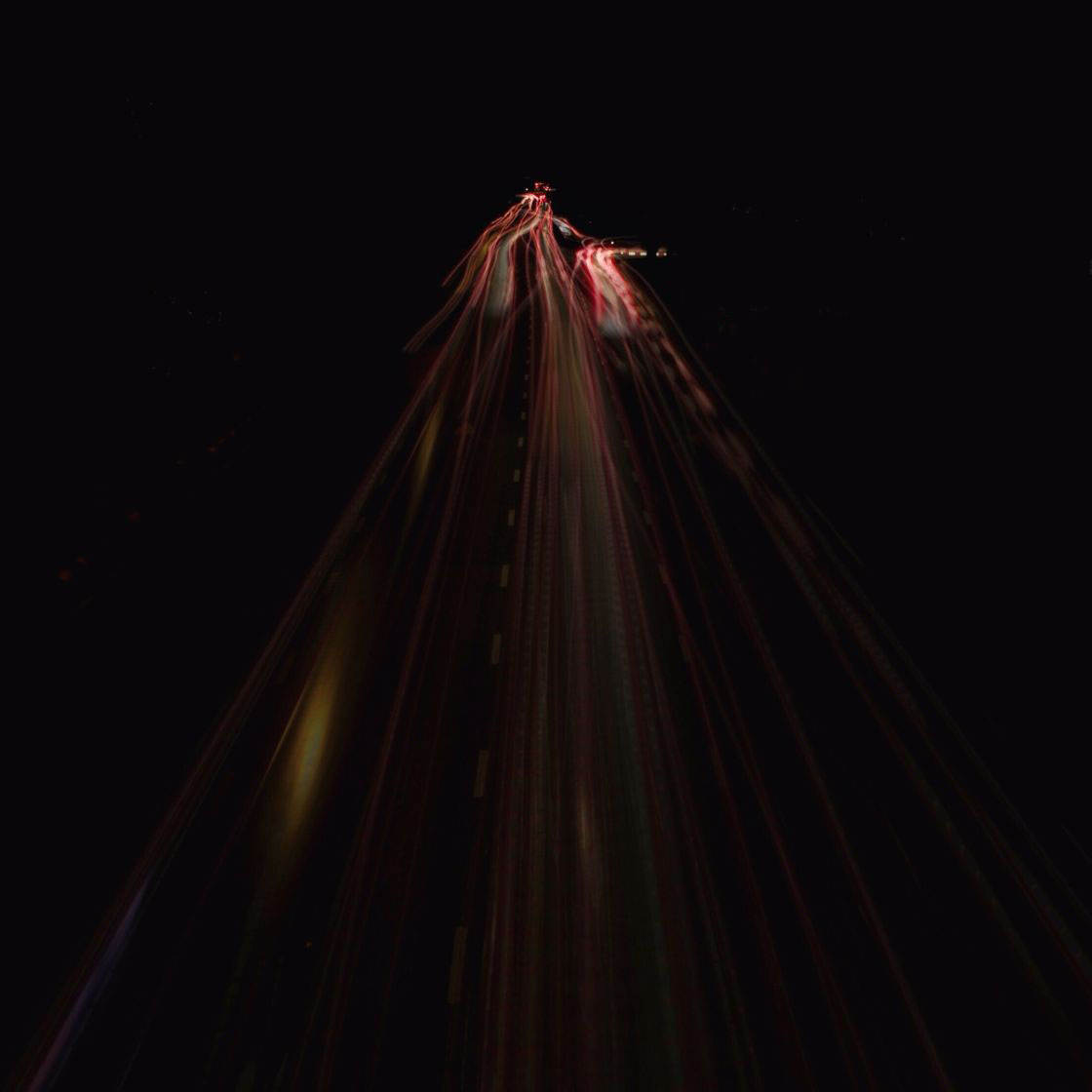
Slow Shutter Cam permette di scegliere tra diversi tipi di tecniche di esposizione lunga, vale a dire Motion Blur, Light Trail e Low Light. Permette anche di controllare le impostazioni come la velocità dell’otturatore, la sensibilità alla luce e l’intensità della sfocatura.
L’app Slow Shutter Cam può essere scaricata dall’App Store per 1,99 dollari, ed è progettata per funzionare sia con l’iPhone che con l’iPad.
Ora scopriamo come usare l’app Slow Shutter Cam per creare scie luminose, sfocatura e foto con poca luce con il vostro iPhone.
Crea una foto astratta con l’otturatore lento
Uno dei modi più semplici per creare un’interessante foto a lunga esposizione è quello di riprendere un soggetto fermo mentre si muove la fotocamera in una certa direzione.
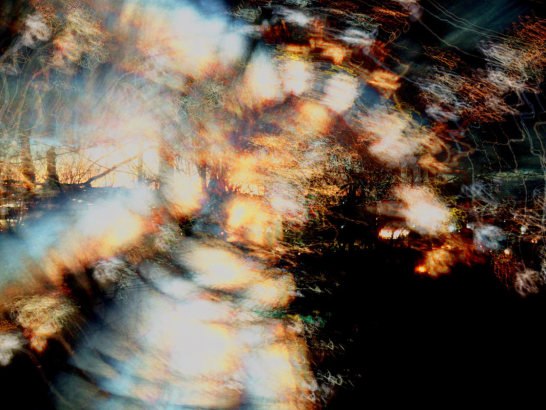

Il movimento della fotocamera, combinato con un tempo di posa lento, produce strisce di luce che creano foto astratte uniche.
La prima cosa che dovrai fare è trovare una scena che abbia piccoli punti di luce e forti caratteristiche verticali o orizzontali, come l’esempio qui sotto di alcune luci della città dietro un insieme di alberi di sera:
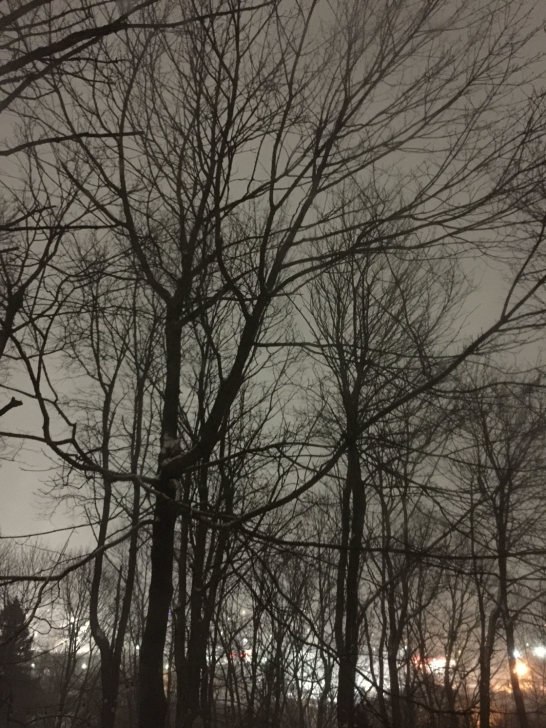
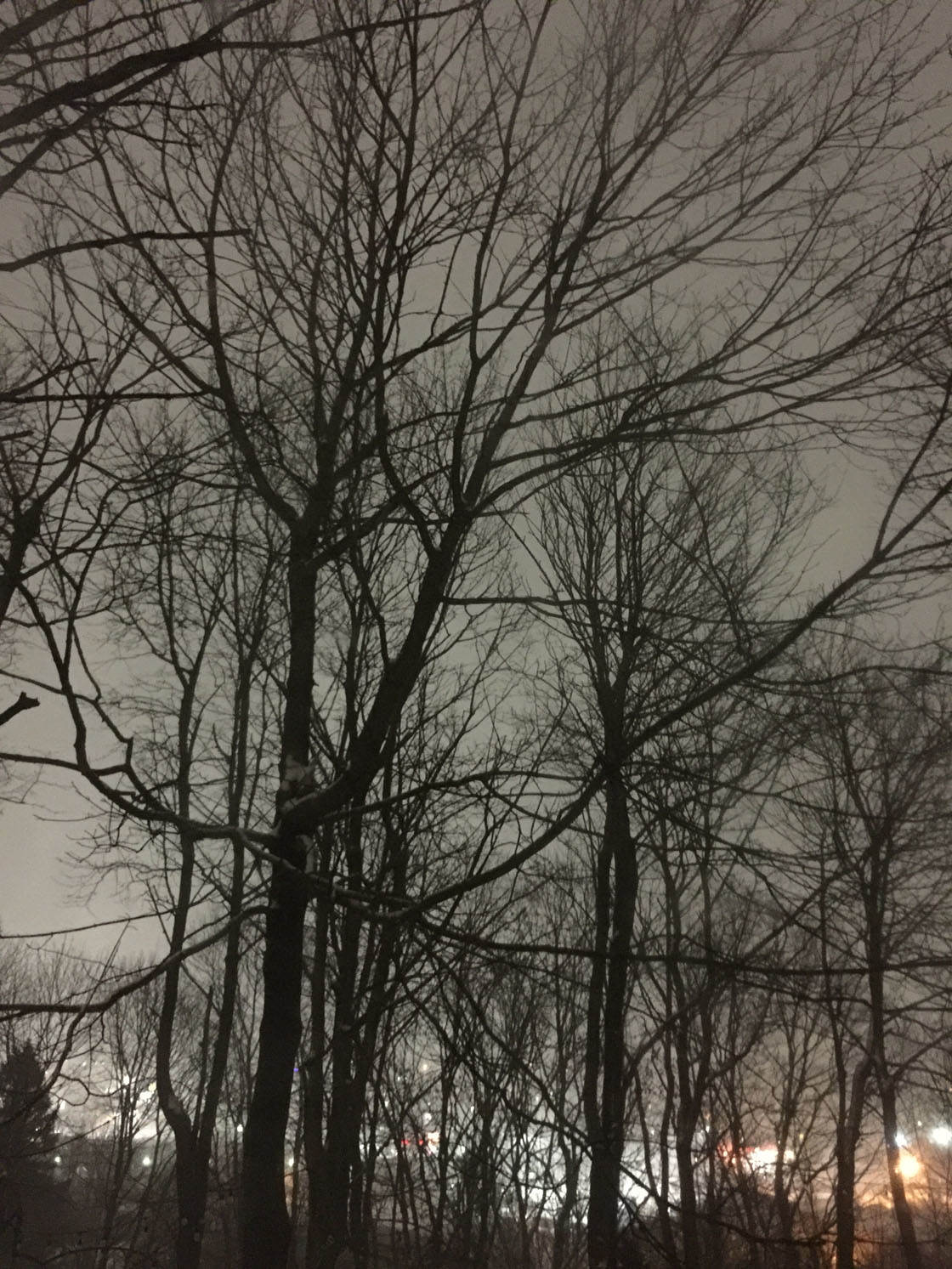
Apri l’app Slow Shutter Cam e imposta la composizione come ti piace:
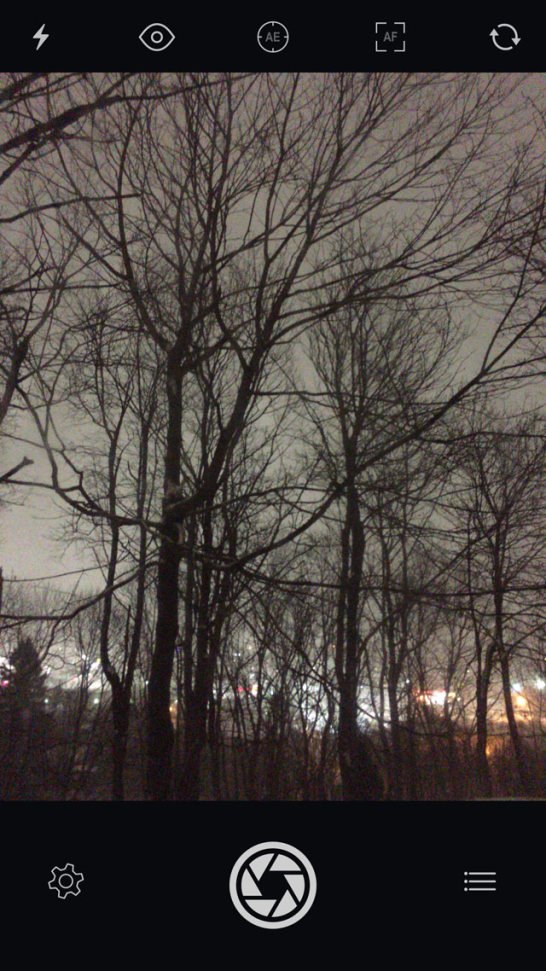

In basso a sinistra dello schermo, tocca l’icona dell’ingranaggio per visualizzare le opzioni della modalità di acquisizione:
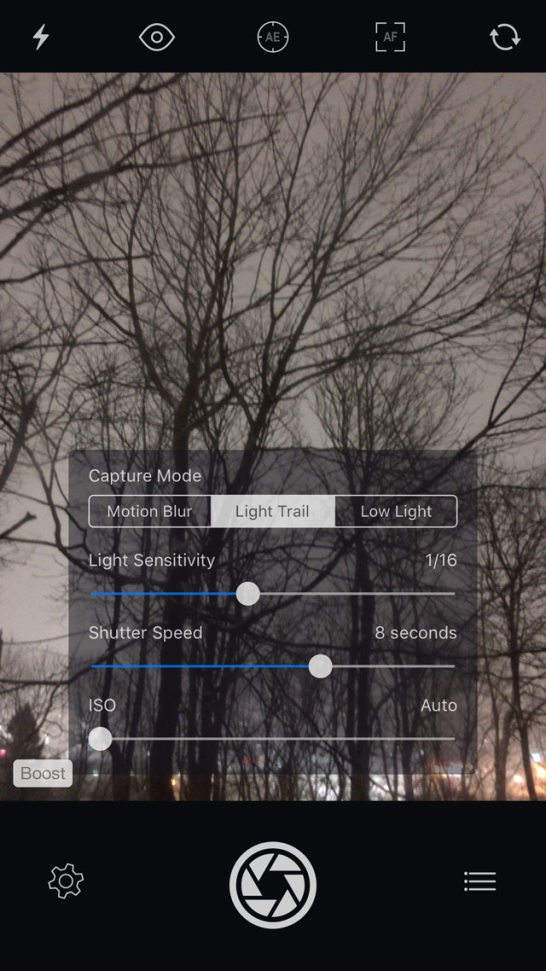
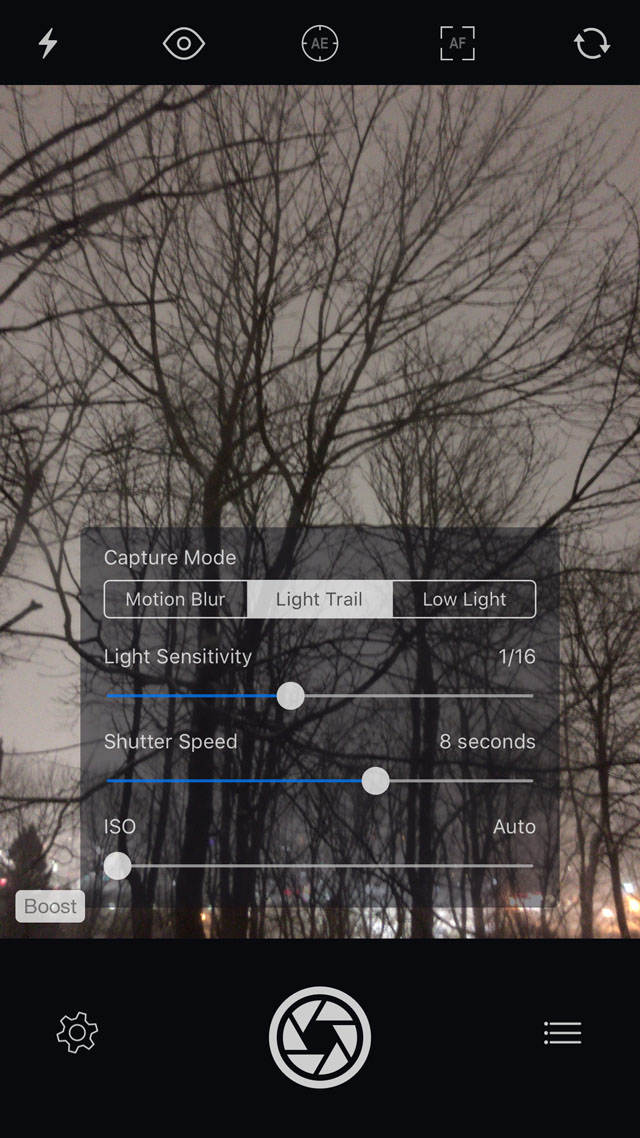
Ci sono tre modalità di acquisizione in Slow Shutter Cam: Motion Blur, Light Trail e Low Light. Selezionate Light Trail e vedrete tre cursori che vi permetteranno di mettere a punto le impostazioni di esposizione prima di scattare la foto.
Per la mia scena ho impostato la sensibilità alla luce su 1/16, la velocità dell’otturatore su 8 secondi e ISO su Auto. Ma tieni presente che dovrai sperimentare diverse sensibilità alla luce e velocità dell’otturatore in base a quanta luce hai nella scena che stai fotografando.
Quando imposti i valori del cursore, ricorda che più lunga è la velocità dell’otturatore, più pronunciata sarà la scia di luce. L’opzione Light Sensitivity è un modo per rendere la foto più luminosa o più scura. Anche l’impostazione ISO influenza l’esposizione (luminosità), ma tieni presente che puoi finire con foto sgranate quando l’impostazione ISO è alta.
Quando sei pronto, vai avanti e premi il grande pulsante di scatto in basso al centro dello schermo. Immediatamente (ma lentamente) muovi la fotocamera su e giù verticalmente per creare la scia di luce.
Dopo un’esposizione di 8 secondi (o per quanto tempo ci voglia la tua scia di luce) vedrai la foto finita con tre opzioni nella parte inferiore dello schermo – Clear, Edit e Save:
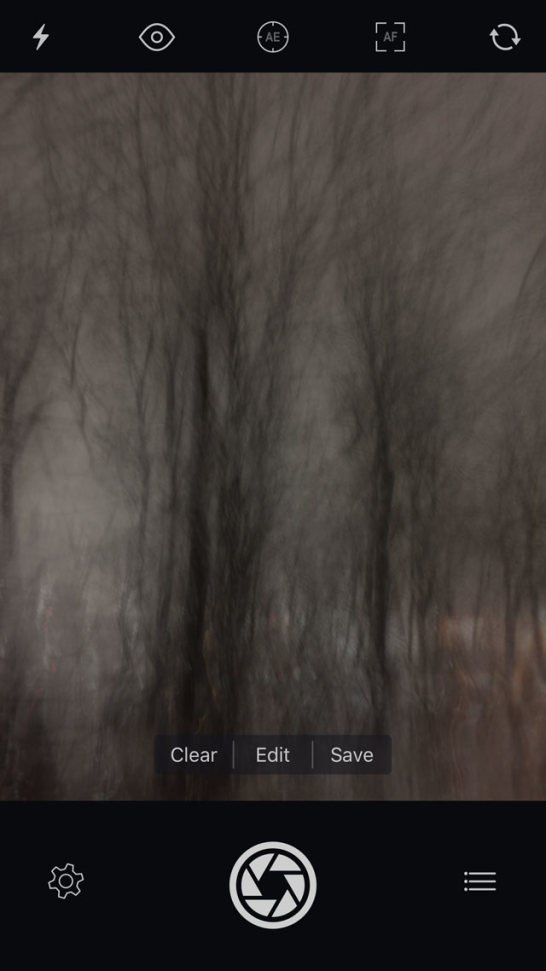
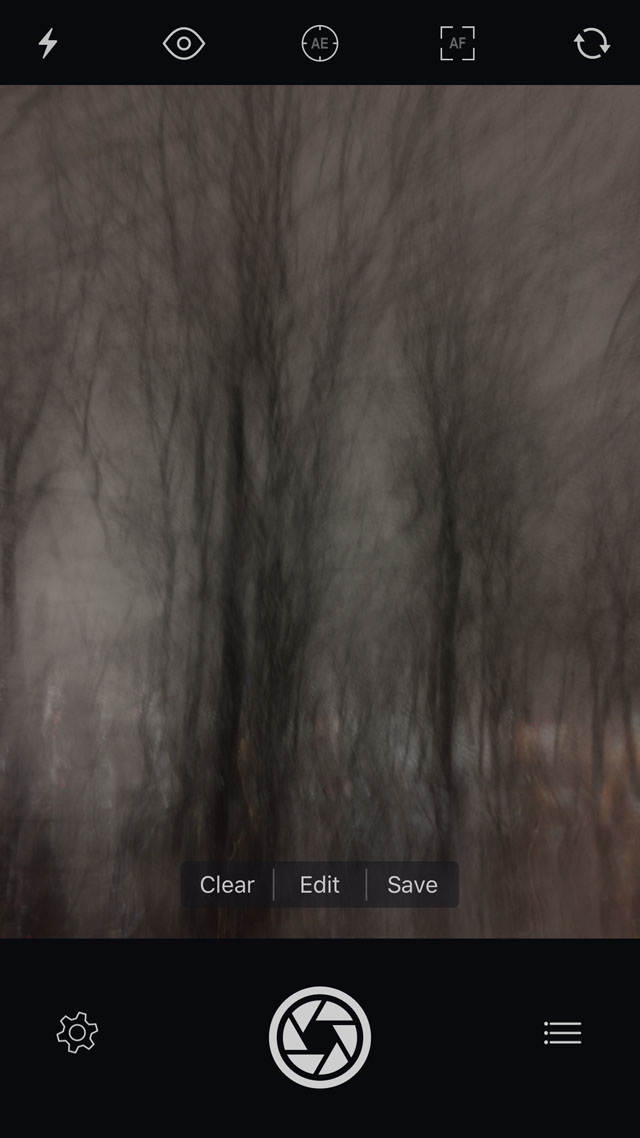
Tocca l’opzione Edit che apre cinque diversi strumenti di editing nella parte inferiore dello schermo: Freeze, Brightness, Contrast, Saturation e Hue. Tocca Luminosità e regola i livelli di luminosità della tua foto come meglio credi:
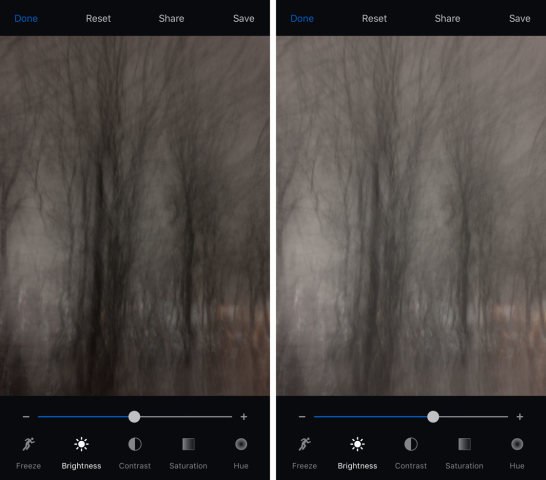
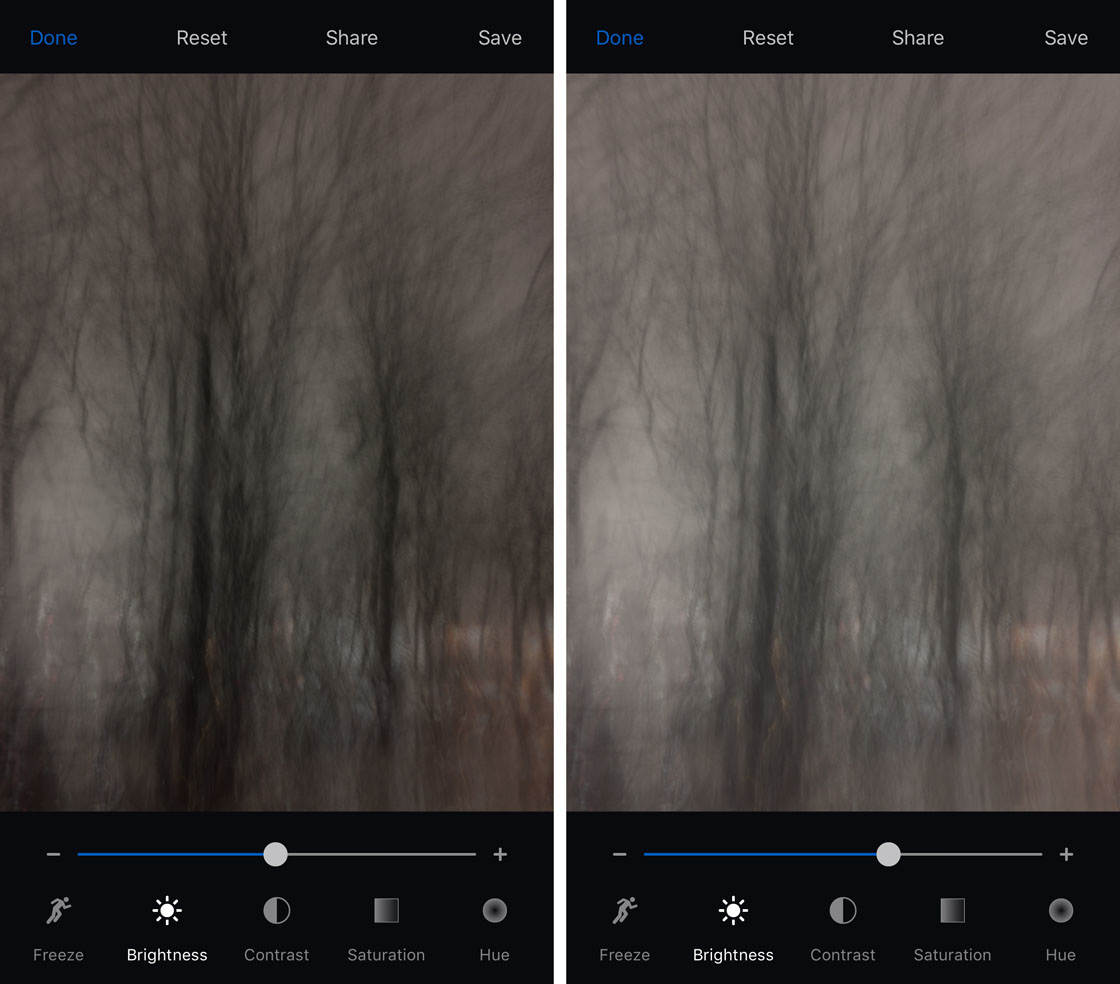
Non preoccuparti se la tua foto sembra un po’ “piatta” al momento – avrai un’immagine “incisiva” dopo aver passato tutti gli strumenti di modifica.
Lo strumento successivo è Contrasto che rende le ombre più scure e le luci più brillanti. Per iniziare, porta il contrasto tutto a destra per il massimo effetto, poi riportalo un po’ indietro se senti che hai troppo contrasto:

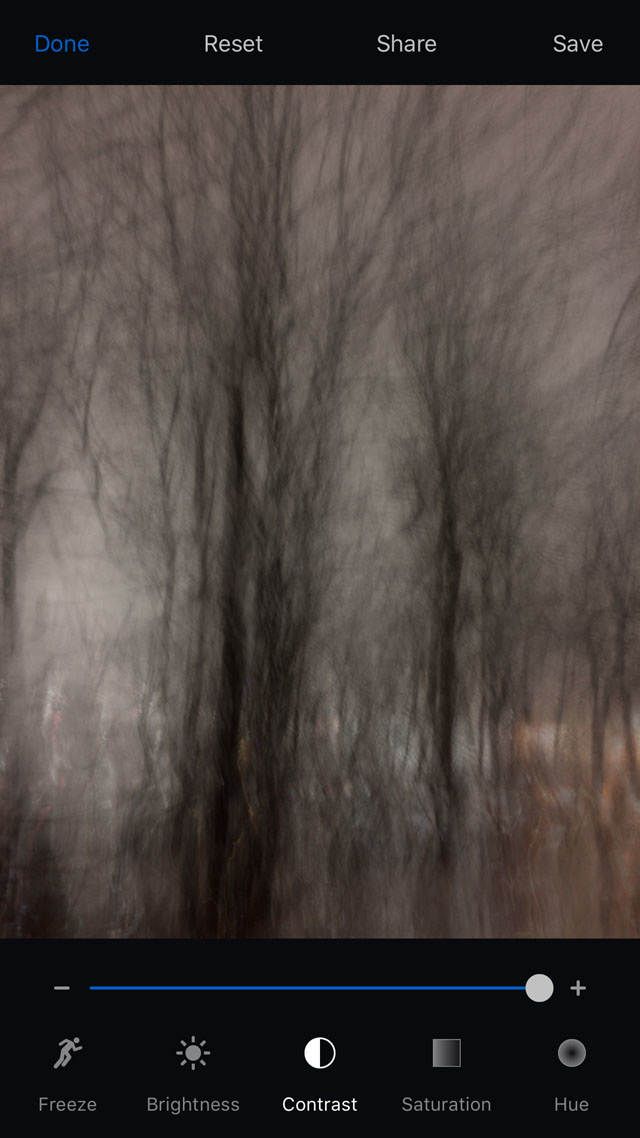
Saturazione è uno strumento importante per creare scie luminose astratte perché può rendere le luci più colorate e vibranti. Prova a portare la saturazione al massimo, fino a destra:


Se ti piace quello che vedi, non c’è bisogno di fare altro lavoro. Tuttavia potresti sentire che ti piacerebbe alterare la temperatura del colore della tua immagine per renderla più “calda” o più “fredda”. Se è così, puoi giocare con l’opzione Hue.
Nell’esempio qui sotto puoi vedere che la regolazione della tonalità ha portato l’immagine da un tono arancione caldo a un colore blu freddo:


Se ti stai chiedendo cosa sia l’opzione Freeze, è semplicemente un modo per vedere quale fosse la tua composizione nella prima parte della tua foto con la scia luminosa, e quale fosse alla fine dell’esposizione. Non c’è bisogno di regolarla a meno che tu non voglia un effetto meno pronunciato:
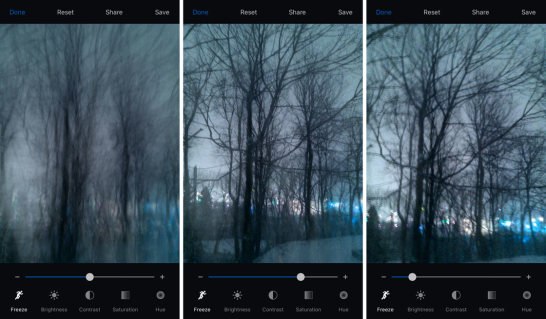
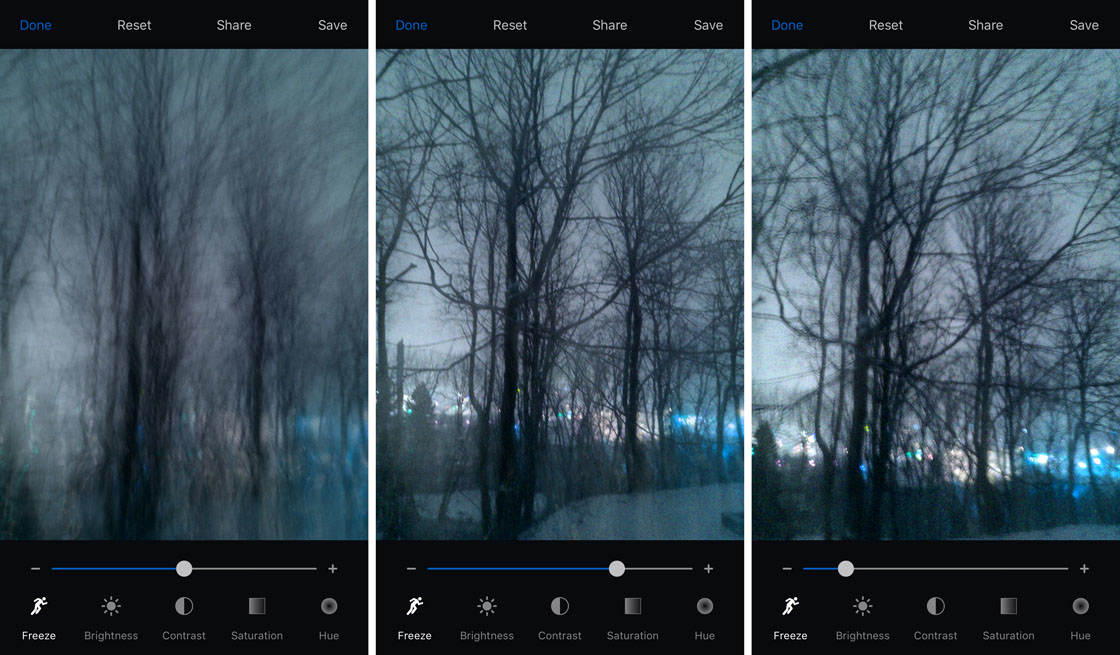
Quando sei soddisfatto di come appare la tua foto astratta della scia luminosa, puoi salvarla nella libreria fotografica del tuo iPhone (nell’app Foto) toccando Salva in alto a destra.
A questo punto avrai la possibilità di salvare in varie applicazioni e servizi a cui sei iscritto. Se vuoi salvare la tua foto solo nella tua libreria fotografica, tocca l’opzione Salva immagine:
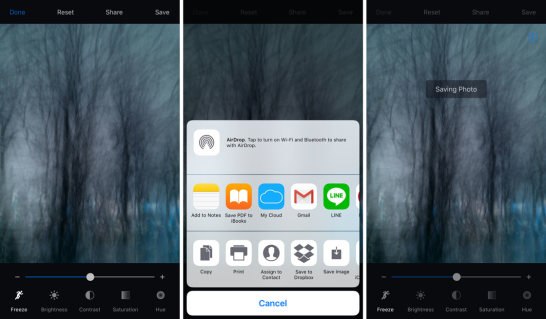
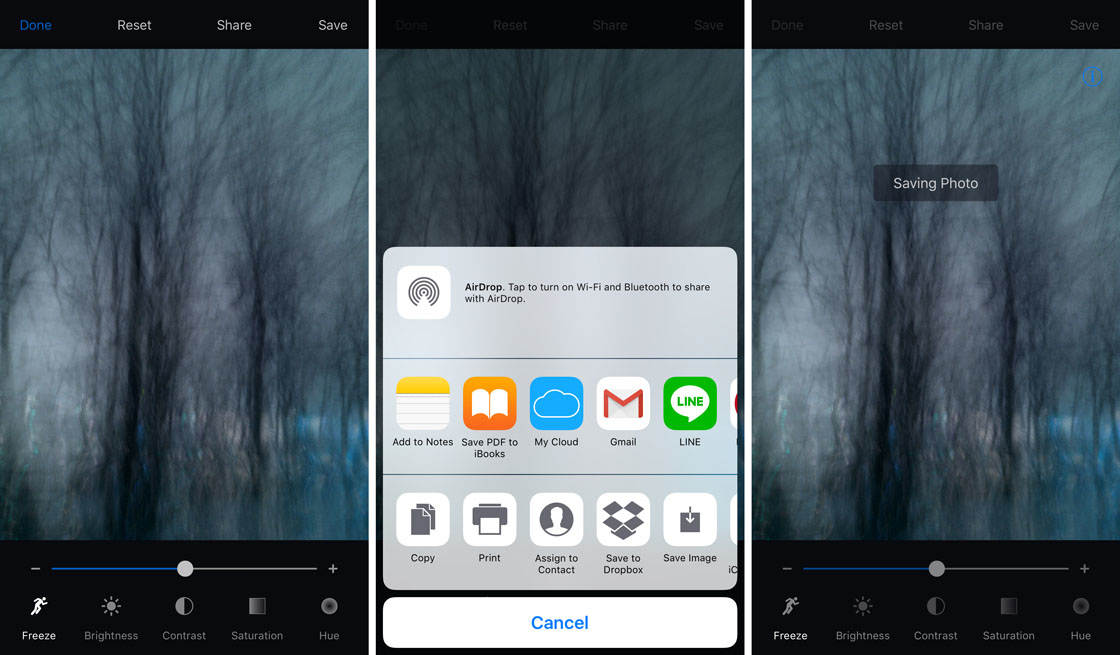
Di seguito la mia foto finale modificata dello scatto lento:


Se non ti piace come sono venute le tue modifiche, puoi facilmente modificare nuovamente la foto della scia luminosa nell’app Slow Shutter Cam. Basta toccare il pulsante Reset nella parte superiore dello schermo e iniziare a modificare di nuovo toccando l’opzione Edit:

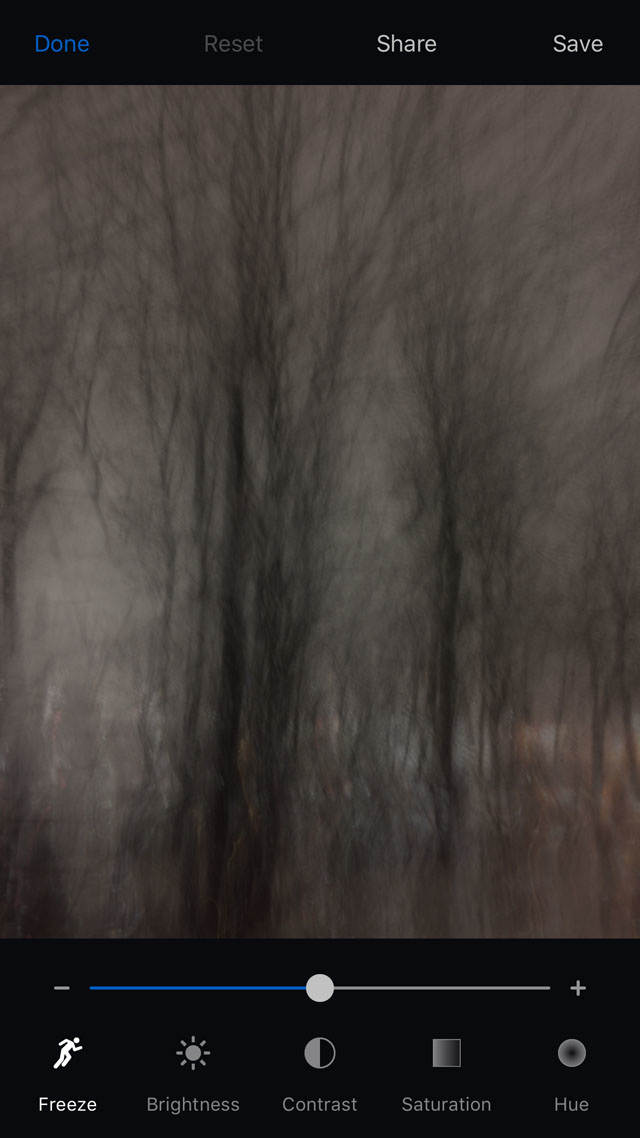
Se preferisci cestinare la foto perché non è venuta come volevi, tocca l’opzione Clear nella parte inferiore dello schermo, poi Clear Capture. Sarai riportato alla visualizzazione dal vivo della tua fotocamera in modo da poter iniziare a scattare un’altra foto con l’otturatore lento:
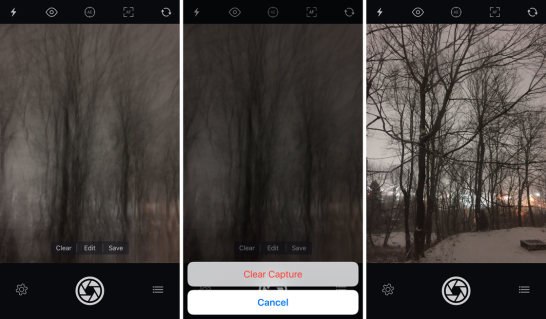
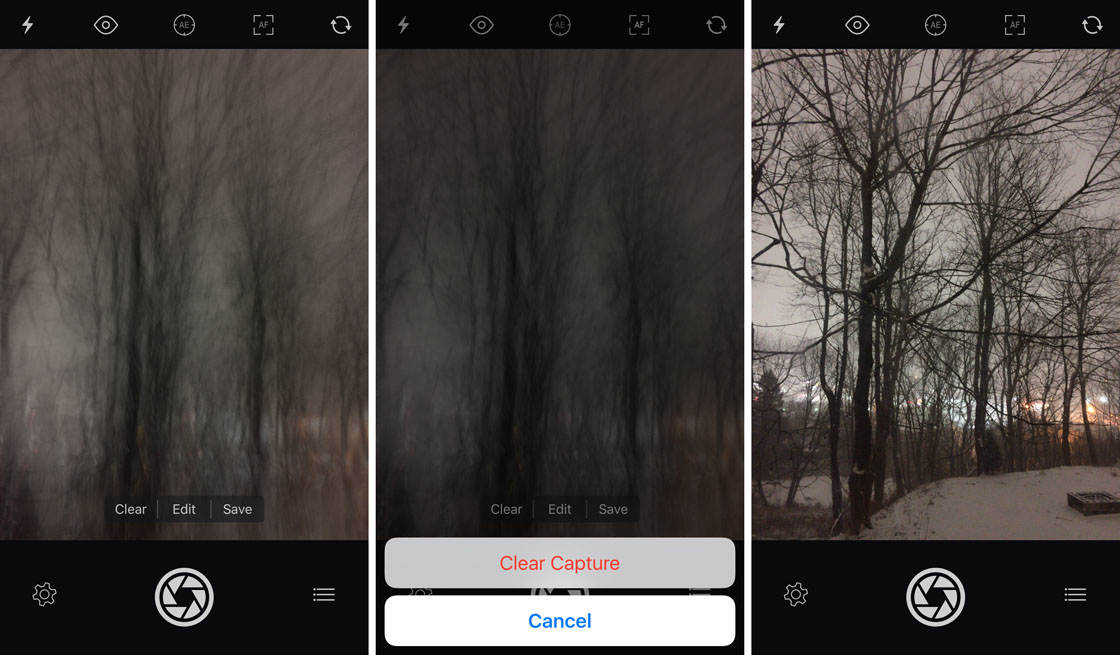
Tieni presente che questa tecnica astratta della scia luminosa non è limitata al movimento verticale. Potresti anche provare a muovere la macchina fotografica in altre direzioni come in orizzontale, in diagonale o in modo del tutto casuale:
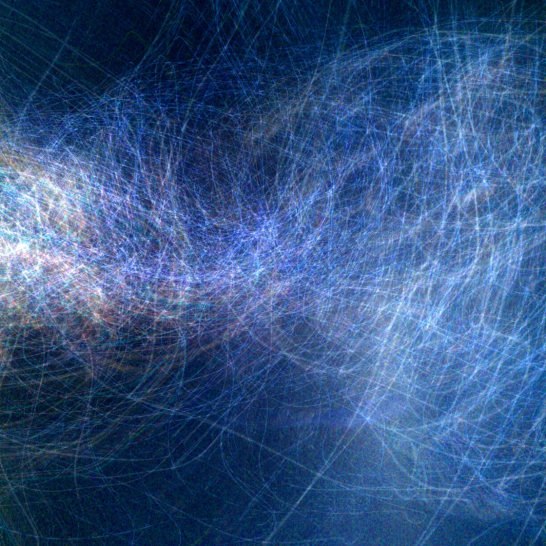
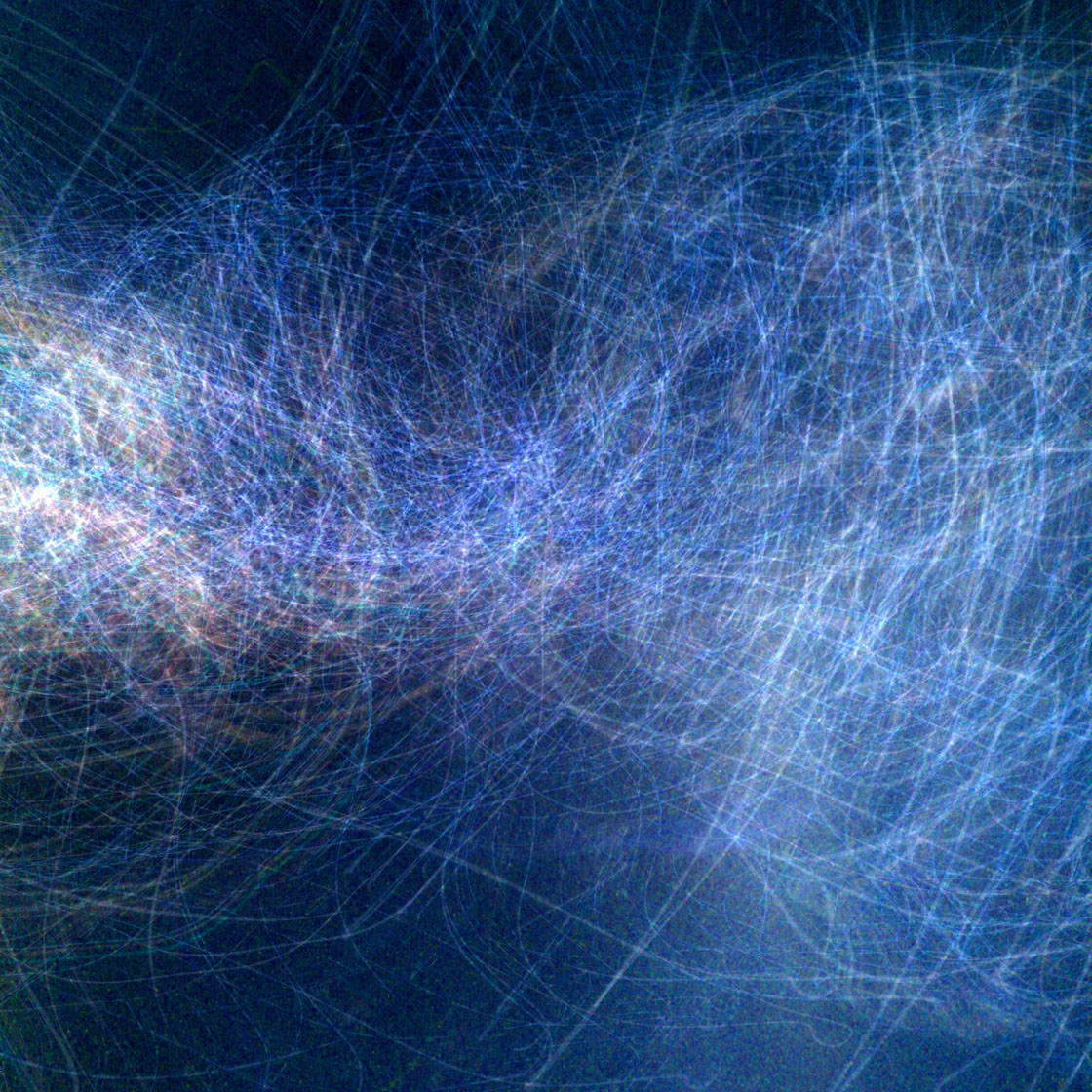
Puoi anche fare scie luminose circolari ruotando la macchina fotografica con un movimento circolare:
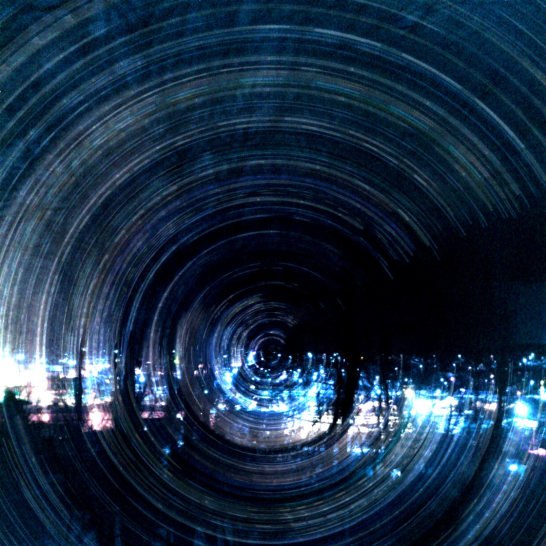
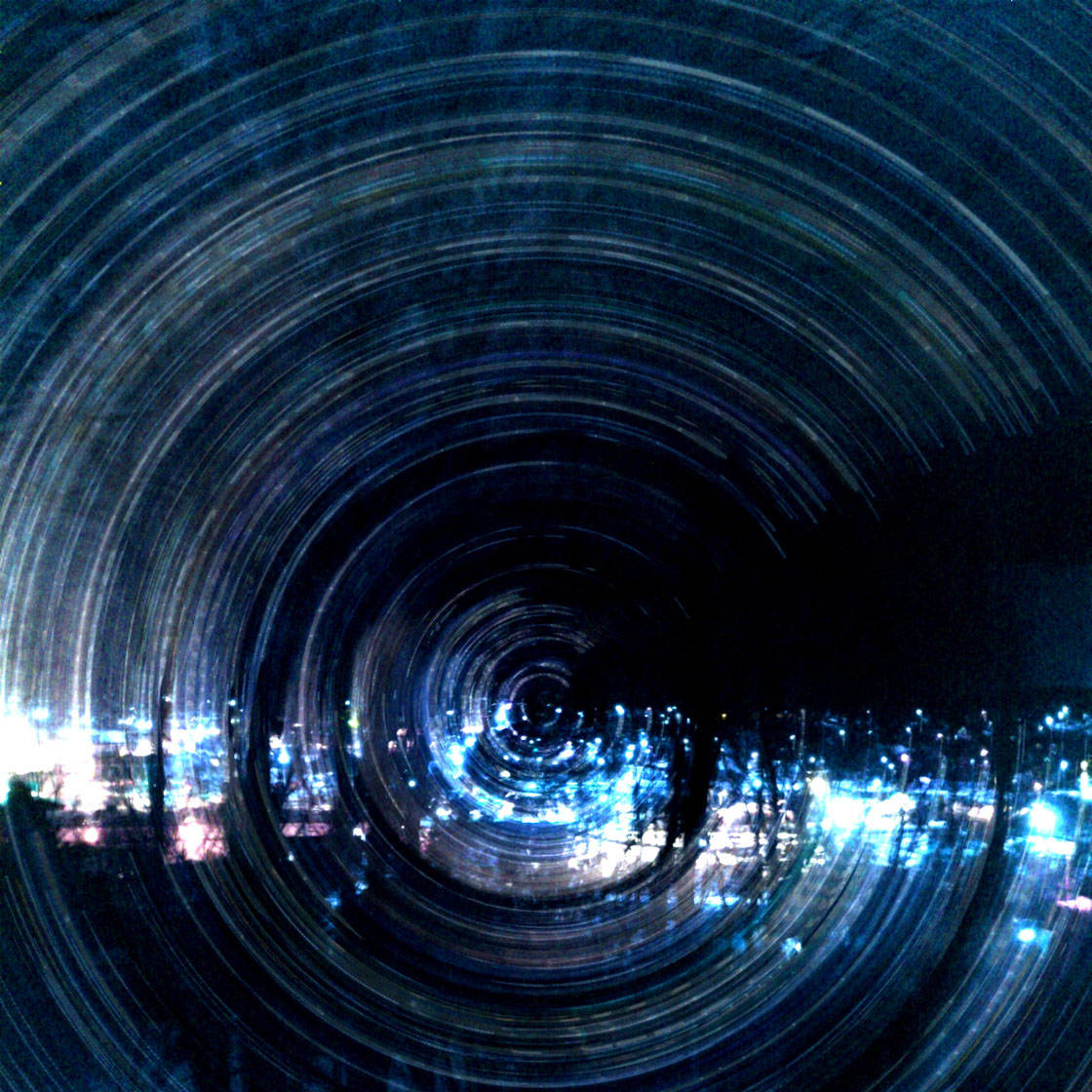
Uno dei migliori strumenti per creare scie luminose circolari è il mini treppiede iOtrip. Questo sistema è perfetto per le foto a rotazione in quanto il supporto del treppiede permette una rotazione di 360 gradi del vostro iPhone mentre scattate:


Semplicemente trovate una bella posizione come questi alberi, installate il vostro treppiede iOtrip con il vostro iPhone, e poi scattate la vostra foto della scia luminosa mentre ruotate il telefono in un cerchio completo. Ecco due risultati che utilizzano questa tecnica:

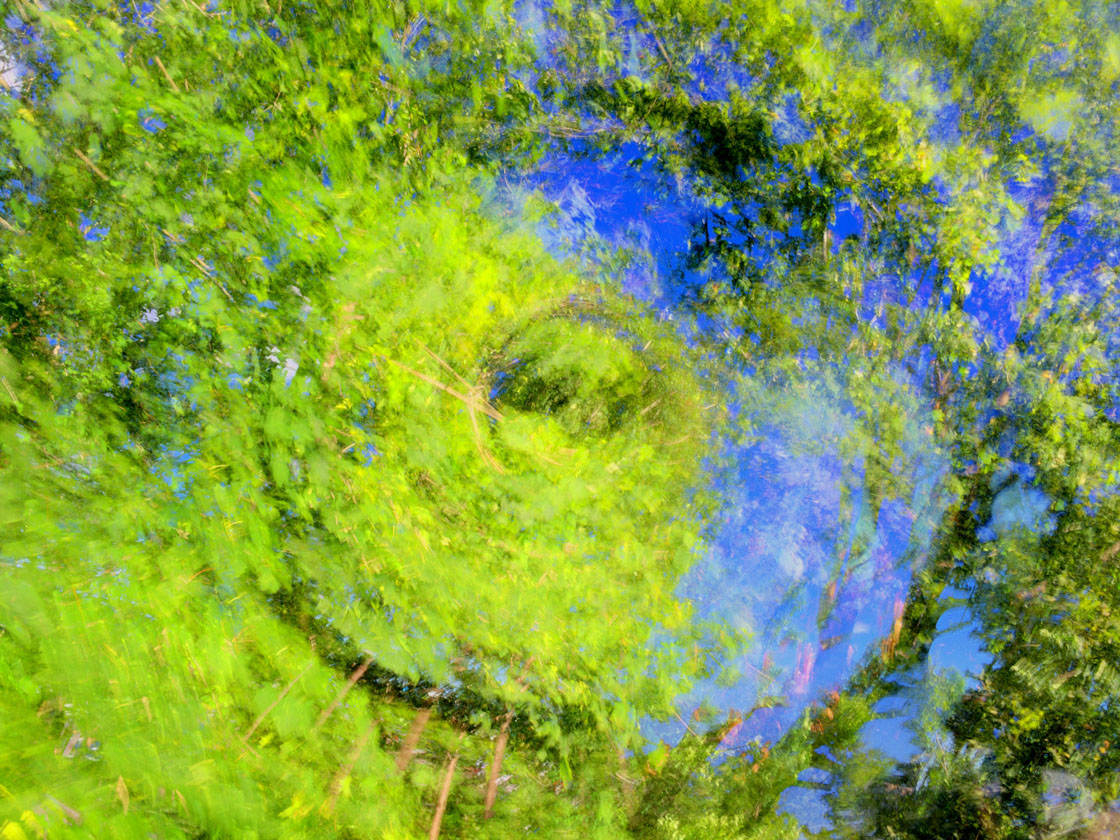
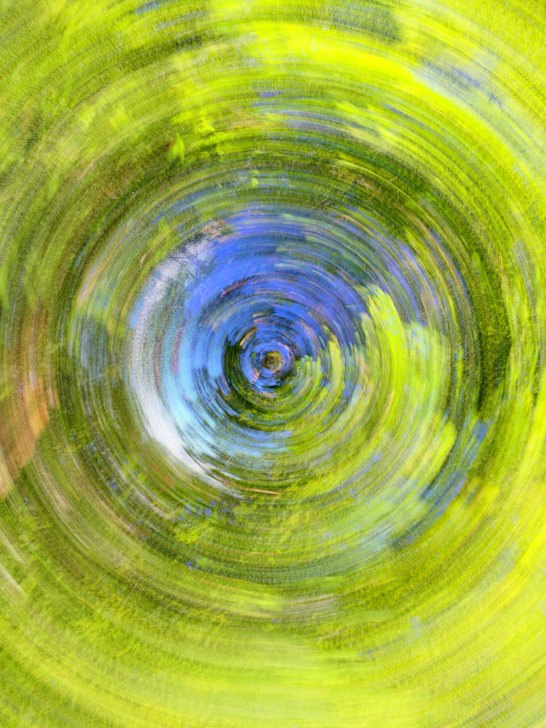
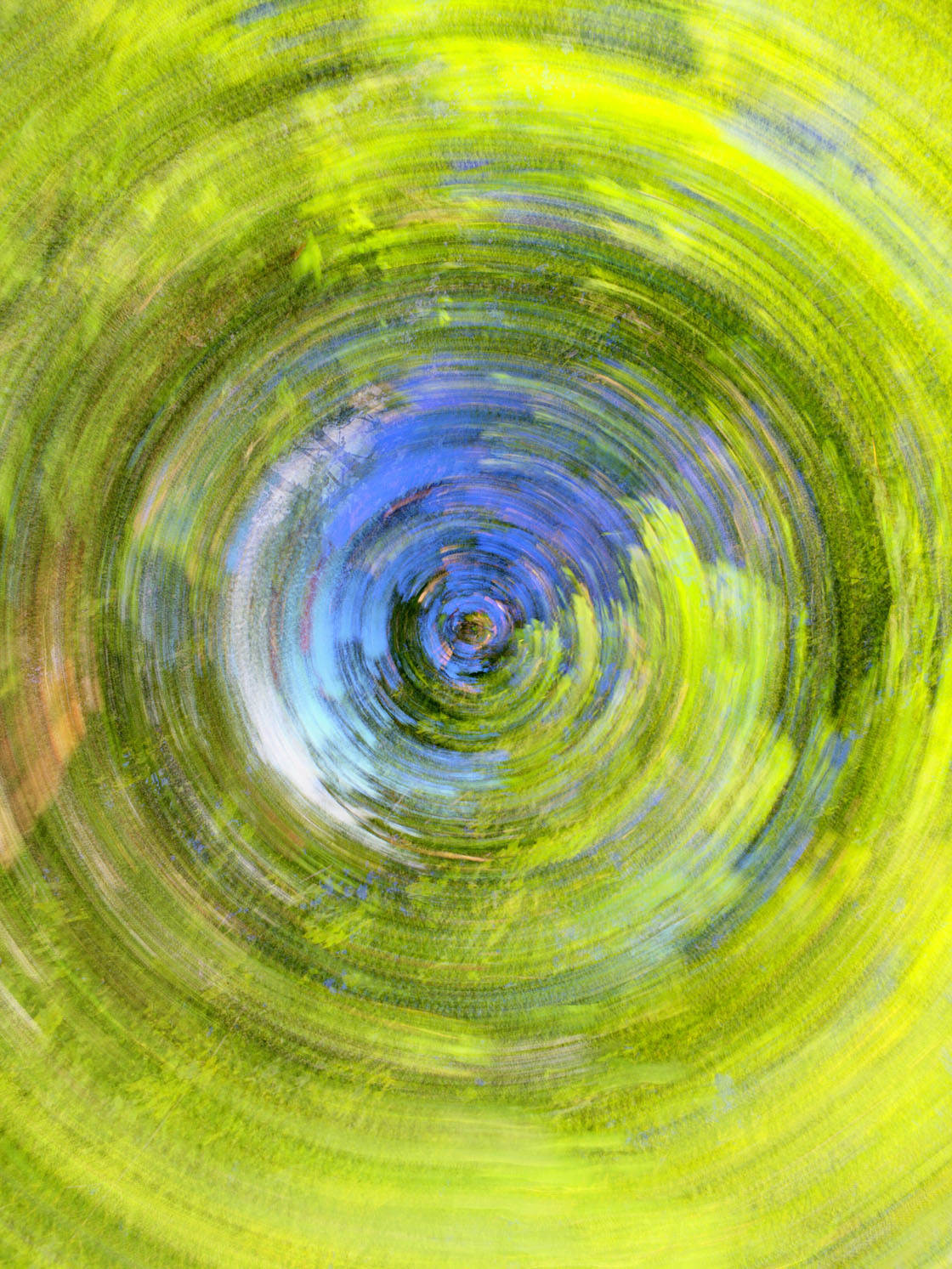
Cattura delle tracce di luce in movimento
Un altro modo per creare foto di tracce di luce è quello di tenere la fotocamera perfettamente immobile e utilizzare una bassa velocità dell’otturatore per catturare luci in movimento come i fuochi d’artificio o i fari e le luci posteriori delle auto di passaggio.
Tutti gli oggetti fermi nella scena appariranno nitidi, mentre le luci in movimento appariranno come scie luminose attraverso l’immagine:


Per creare scie luminose di auto, trovare un luogo con traffico costante. Avrai anche bisogno di un treppiede per iPhone e di un supporto per treppiede per iPhone in modo da poter tenere la fotocamera perfettamente ferma durante la lunga esposizione.
Imposta il treppiede e punta il tuo iPhone in modo da poter vedere i fari dell’auto, i fanali posteriori o entrambi. Quando ho scattato la foto qui sotto, ho usato un treppiede MeFOTO BackPacker Air. È molto leggero e portatile, e funziona sia per iPhone che per fotocamere più pesanti:


Quando sei pronto a creare la tua foto con la scia luminosa, apri l’app Slow Shutter Cam, tocca l’icona dell’ingranaggio, poi seleziona Light Trail.
Regola le opzioni del cursore per impostare Light Sensitivity, Shutter Speed e ISO. Qui sotto puoi vedere le impostazioni che ho usato per questa particolare scena:
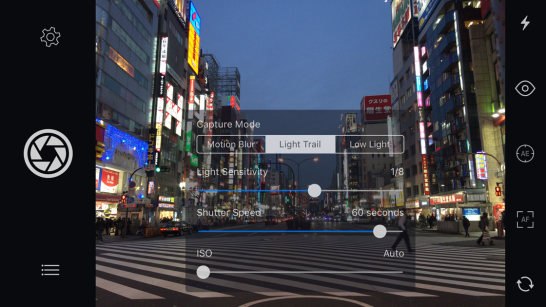
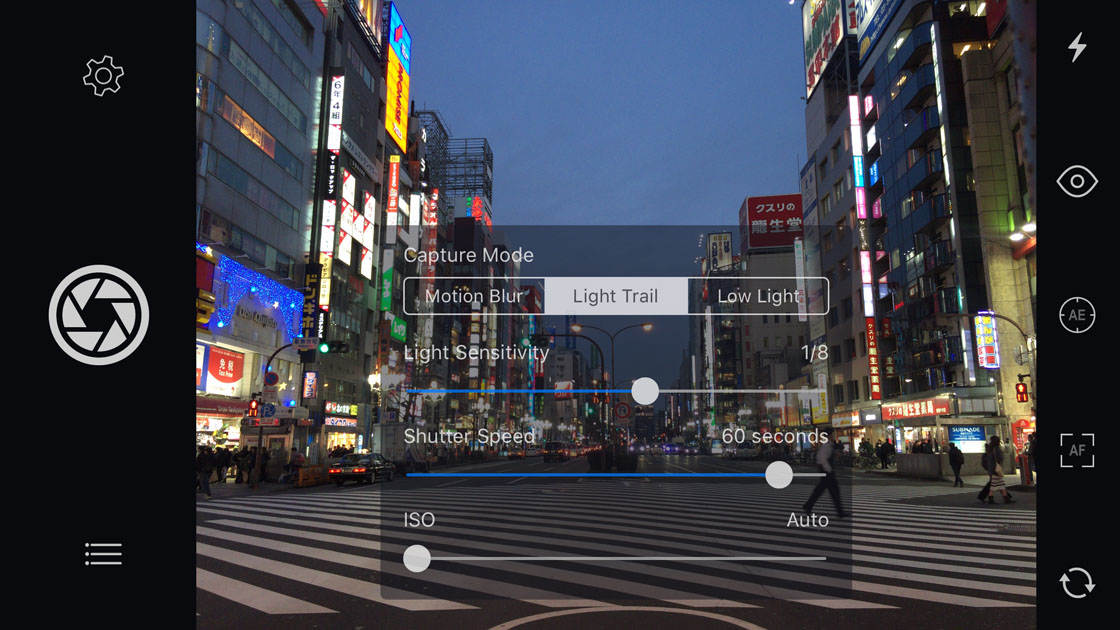
Punta delicatamente sul pulsante dell’otturatore per iniziare a scattare la tua foto, e goditi l’app che cattura le scie luminose!
Quando la tua foto è finita avrai la possibilità di modificare l’immagine della scia luminosa. Se la foto ti piace così com’è, basta toccare Salva. Oppure tocca Modifica per regolare la Luminosità, il Contrasto, la Saturazione o la Tonalità:


Per questa foto, era sufficiente un piccolo aumento della Saturazione per rendere i colori più vivaci:


Di seguito la mia foto finale della scia luminosa della città:


Usa la sfocatura per catturare l’acqua in movimento
Un’altra importante funzione dell’applicazione Slow Shutter Cam è la funzione di sfocatura. Questa è ottima per far apparire i soggetti in movimento come una sfocatura o una striscia sulla foto, ed è perfetta per creare foto di cascate morbide e vellutate.
In questa sezione imparerai come catturare l’acqua in movimento con una bassa velocità dell’otturatore per creare immagini belle e sognanti come quella qui sotto:


Per fotografare le cascate con la sfocatura da movimento, assicurati di usare un treppiede in modo che qualsiasi oggetto fermo nella scena appaia nitido nella tua immagine.
Nell’app Slow Shutter Cam, tocca l’icona dell’ingranaggio e imposta la modalità di cattura su Motion Blur. Usa i cursori per impostare la forza della sfocatura, la velocità dell’otturatore e l’ISO:
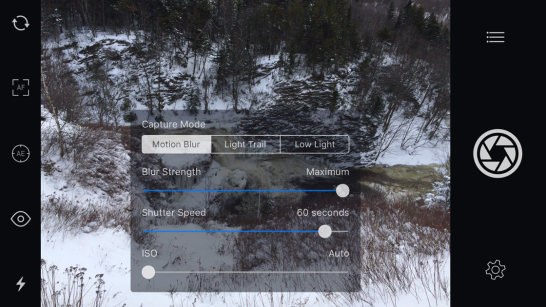
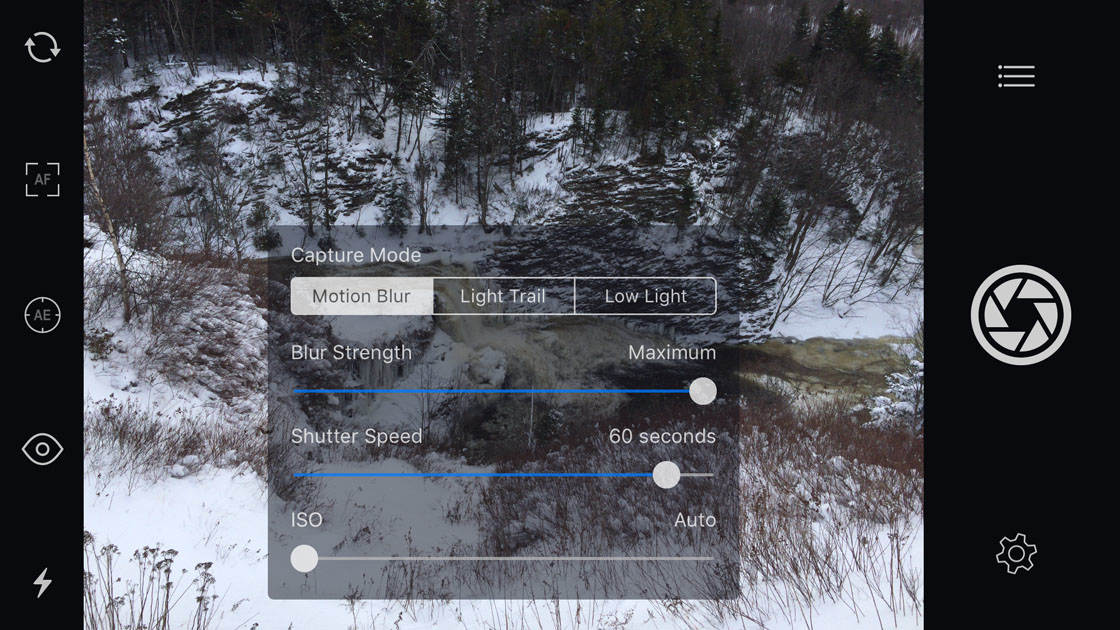
Quando sei pronto, tocca leggermente il pulsante dell’otturatore per non scuotere l’iPhone. Quando l’esposizione è finita, tocca Modifica per modificare la luminosità, il contrasto e il colore, Salva per salvare la foto così com’è, o Cancella per cancellare l’immagine e ricominciare da capo.
Per la mia immagine, ho aumentato un po’ il contrasto, poi ho aggiunto un po’ di saturazione per rendere i colori più vivaci:


Se vuoi una semplice foto in bianco e nero, sentiti libero di ridurre la saturazione a zero.
Infine, ho aumentato la luminosità della mia foto:


Quando sei soddisfatto dell’immagine modificata, tocca Save per salvarla nella libreria fotografica del tuo iPhone.
Per avere un’idea di quanto sia buona Slow Shutter Cam, dai un’occhiata agli scatti prima e dopo qui sotto. La prima immagine mostra la scena catturata con l’app nativa della fotocamera – l’acqua appare nitida perché la fotocamera ha usato una velocità di scatto veloce:


La foto successiva è stata scattata con l’app Slow Shutter Cam. La sfocatura creata dalla bassa velocità dell’otturatore fa apparire l’acqua in movimento liscia e setosa:
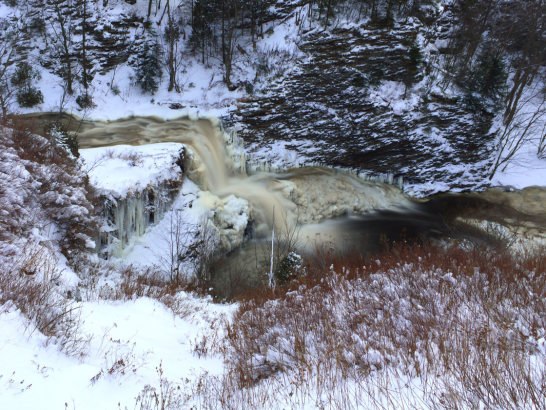

Scatta foto di alta qualità con poca luce
Fai fatica a catturare buone foto con poca luce? La mancanza di luce si traduce spesso in immagini sfocate e sgranate a causa dei tempi di scatto lenti e delle impostazioni ISO (sensibilità alla luce) elevate necessarie per ottenere un’esposizione decente.
Tuttavia, l’app Slow Shutter Cam ha un’ottima impostazione Low Light che ti permette di ridurre il rumore digitale (grana) in modo da poter catturare foto pulite e nitide in condizioni di scarsa luminosità.
A causa dei tempi di scatto lenti necessari per catturare abbastanza luce nella foto, usa sempre un treppiede per tenere ferma la fotocamera. Tenere l’iPhone a mano comporterà il tremolio della fotocamera e l’intera foto apparirà sfocata.
Una volta impostata la fotocamera, apri Slow Shutter Cam e tocca l’icona dell’ingranaggio. Imposta la modalità di cattura su Low Light:
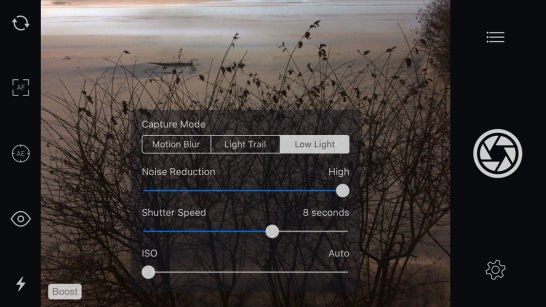
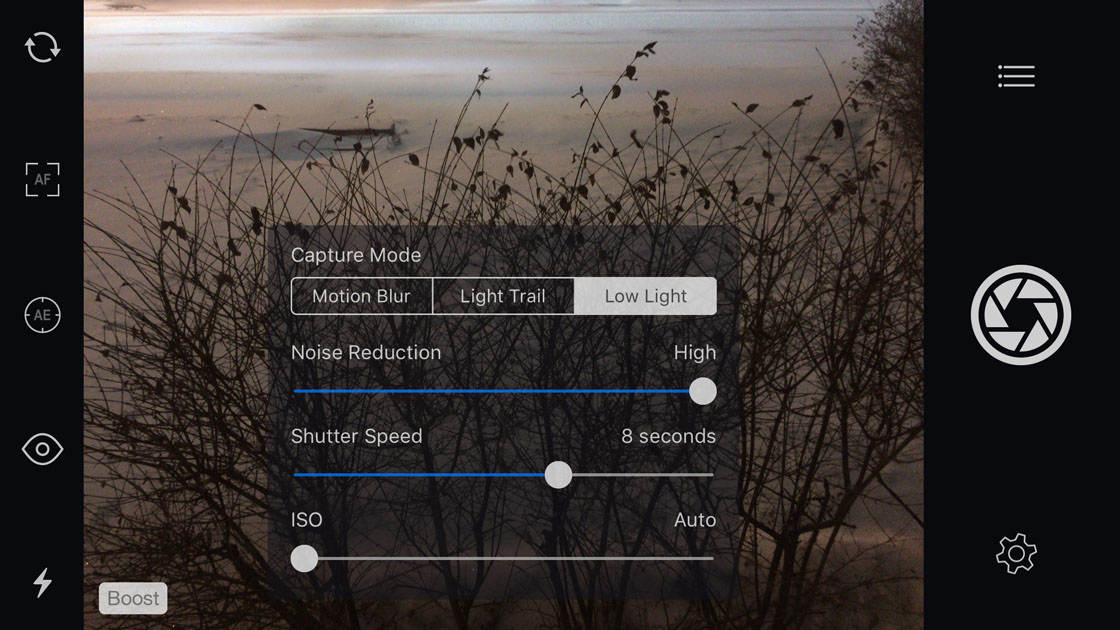
Per ridurre la quantità di grana (rumore digitale) nella foto, imposta il cursore Noise Reduction su High. Per iniziare ti consiglio di impostare la velocità dell’otturatore a circa 8 secondi, ma potresti aver bisogno di modificarla in base alle tue condizioni di luce.
Quando sei pronto a scattare, tocca leggermente il pulsante dell’otturatore per scattare la foto. Assicurati di non muovere l’iPhone mentre premi il pulsante dell’otturatore, in quanto ciò introdurrà un tremolio della fotocamera che si tradurrà in una foto sfocata.
Quando l’app ha finito di esporre la foto, puoi scegliere di cancellare, modificare o salvare l’immagine:
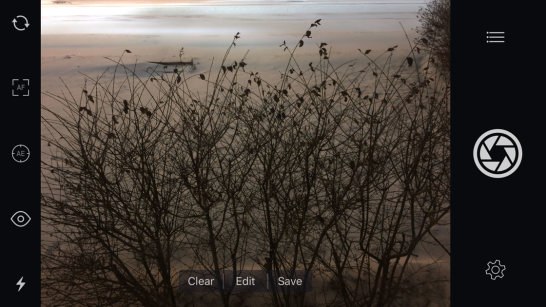
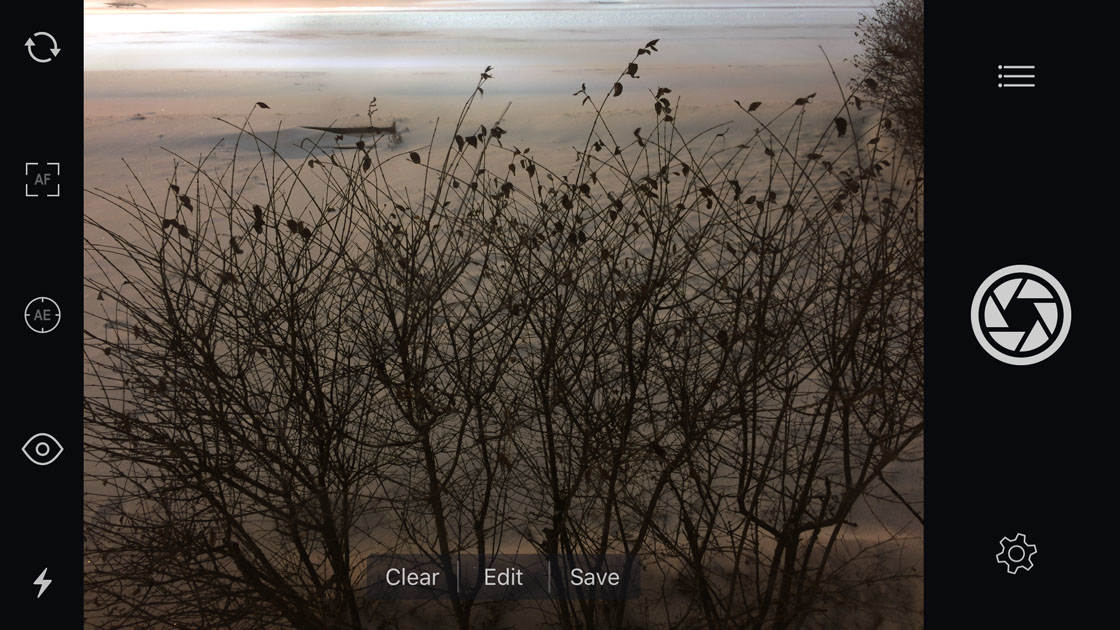
Di seguito l’immagine in condizioni di scarsa luminosità che ho catturato con l’app Slow Shutter Cam:

